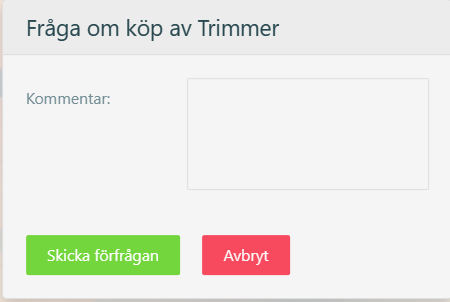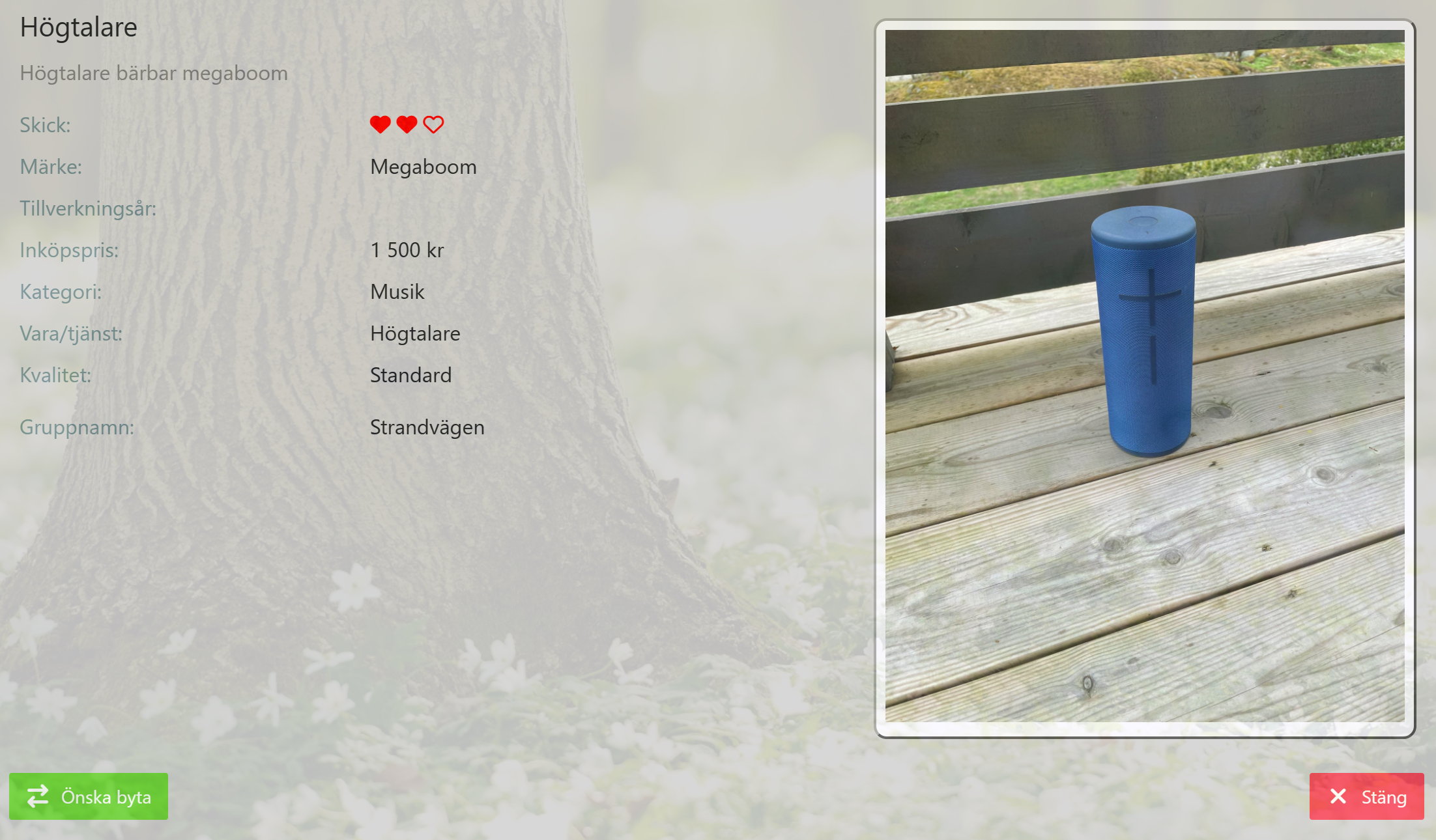Så Nyttjar Du objekt som Andra Delar
Det här är en guide till hur du nyttjar objekt som andra publicerat för delning i DelaMera.app.
När du skapat konto, kompletterat kontoinformation och gått med i minst en delningsgrupp kan du börja dela.
Gå till sök objekt och se om du hittar något du vill nyttja.
Sökfältet är smart och söker på all text som finns kopplat till objektet. Om du t ex vill hyra en skruvdragare i Orten söker du på ”hyra skruvdragare orten”
Nu går vi igenom hur en delning går till för varje delningstyp.
Köpa objekt
Som exempel köps en grästrimmer. Den har delningstyp sälja vilket innebär att den går att köpa. Säljpriset är 500 kr. Klicka in på objektet.
Välj köp och ange kommentar om du vill. Sedan skickar du förfrågan och inväntar svar från säljaren.
När säljaren accepterat får du ett mail och en åtgärd väntar under Hem. Klicka på väntande åtgärd.
Det tar dig direkt till bokningsvyn.
Klicka in på raden med åtgärd väntar och bekräfta att du fortfarande vill köpa.
Ett meddelande vad som händer i nästa steg visas nu. När du bekräftar skickas en bokningsbekräftelse med epost till båda parter. Betalning gör du direkt till säljaren via t ex swish.
Denna bokning är nu avslutad. Vill du de se den igen kryssar du ur rutan ”visa bara pågående bokningar”
Hyra Objekt
Nu hyr vi en skruvdragare istället. Klicka in på objektet.
Välj boka och ange period.
Skicka förfrågan och invänta svar per epost. I detta får du besked om objektet är försäkrat. När det kommer finns en åtgärd som väntar under Hem. Klicka på den. Det tar dig direkt till Mina bokningar av andras objekt. Gå in på raden och bekräfta bokning.
Det öppnar upp ett meddelande om vad som händer i nästa steg. Klicka på ok.
Båda parter får nu en bokningsbekräftelse. Nästa steg är utlämning, betalning och rapportering att överlämning skett. Kontrollera att uthyraren har rapporterat överlämning genom att gå in på bokningen och se status under historikfliken. Vid utlämning aktiveras försäkringen.
När objektet återlämnas behöver du inte göra någonting. Uthyraren rapporterar att återlämning skett. Härmed arkiveras bokningen.
Boka objekt med delningstyp “Skänka”
Välj ett objekt med delningstyp ”skänka”. Klicka på “önska gåva”.
Ett email skickas nu till ägaren. När denne accepterat får du ett email och en åtgärd väntar under Hem. Klicka på åtgärden för att komma till bokningssidan.
Bekräfta att du fortfarande är intresserad genom att klicka på ”Bekräfta”. Sedan gör ni upp om hur överlämning ska göras. Inget mer behöver rapporteras.
Låna ett objekt
Nu ska vi låna en häcksax. Gå in på objektet och klicka på Boka.
Välj period och skicka förfrågan.
När ägaren accepterat får du ett email och en väntande åtgärd i webappen. Klicka på åtgärden för att komma till bokningen. Sedan Bekräftar du bokningen.
När du bekräftar får du också ett meddelande vad du ska göra i nästa steg. Dessutom skickas ett bekräftelsemail med kontaktuppgifter till båda parter.
Kontakta ägaren och kom överens om hur överlämning ska ske. Bokningen är nu arkiverad.
Byta Objekt
Välj ett objekt med delningstyp “Byta”. Klicka på önska byte för att skicka en förfrågan till ägaren.
När du klickat på knappen önska byte kommer en kommentarsruta upp. Här anger du vad du önskar byta mot. Kontaktuppgifter finns tillgängliga under bokningsfliken ifall ni har fler frågor.
När du skickat är det bara att invänta att ägaren accepterar eller avbryter din förfrågan.
När någon efterfrågar ett objekt
Ser du en annons att ett objekt du har efterfrågas gör du en stor insats genom att tillgängliggöra objektet i gruppen för delning.
Logga in till DelaMera med länken DelaMera.app eller QR-koden nedan.